Tutorial de Java: Hola mundo
Este tutorial te ayuda a comenzar con Java. Explica lo que necesitas para escribir tu primer programa en Java. Comienza con lo básico: aprenderás dónde puedes encontrar y descargar las herramientas necesarias, cómo instalarlas y te guiará hasta construir y ejecutar tu código. Si nunca has escrito un programa en Java antes, este es el lugar para empezar. Hemos creado este artículo para que puedas comenzar con Java y pasar a nuestros ejemplos de SMS. Si ya estás familiarizado con Java, puedes ir directamente a uno de los siguientes proyectos de SMS.
Ejemplos de SMS en Java:
Enviar SMS con la API REST HTTP en Java (ejemplo de código)
Enviar múltiples SMS con la API REST HTTP en Java (ejemplo de código)
Programar SMS con la API REST HTTP en Java (ejemplo de código)
Eliminar SMS con la API REST HTTP en Java (ejemplo de código)
Recibir SMS con la API REST HTTP en Java (ejemplo de código)
Descarga la última biblioteca de la API de SMS en Java desde Github
¿Qué es Java?
Java es un lenguaje de programación. Es similar a un lenguaje natural, como el inglés. Se utiliza para comunicarse con una computadora. La principal diferencia entre un lenguaje natural y un lenguaje de programación es que los lenguajes de programación tienen una estructura más rigurosa, para ayudar a la computadora a entenderlo mejor.
¿Qué es Apache NetBeans?
Apache NetBeans es una herramienta para escribir programas en Java. Apache NetBeans te permite escribir texto usando el lenguaje Java y hace posible que le indiques a la computadora que lea el texto y ejecute las instrucciones. Utilizamos el término "Ejecutar" para decirle a la computadora que ejecute las instrucciones.
¿Qué es un programa Hola mundo en Java?
El programa Hola mundo en Java es el programa más simple que puedes escribir. Simplemente imprime la frase: Hola mundo en la pantalla de la computadora. El programa Hola mundo es el primer programa que los desarrolladores escriben en cualquier lenguaje de programación.
Cómo escribir tu primer programa en Java
Para escribir tu primer programa en Java:
- Configura Apache NetBeans
- Configura un nuevo proyecto en Apache NetBeans
- Selecciona Aplicación Java
- Nombra el proyecto
- Crea un nuevo archivo de tipo clase Java
- Escribe el programa Hola mundo en Java
- Ejecuta el programa Hola mundo
- Verifica la salida
Requisitos previos
Esto es lo que necesitas para comenzar. Para escribir tu primer programa en Java, necesitas una computadora con Windows, el entorno de programación Apache NetBeans y el código de ejemplo que se presenta a continuación.
- Computadora con Windows 10
- IDE Apache NetBeans
- Proyecto de ejemplo Hola mundo de Ozeki
Descargar Apache NetBeans
Apache NetBeans Community EditionEn este video tutorial encontrarás cómo descargar el instalador de Apache NetBeans Community Edition. Puedes descargar el instalador desde el sitio web de Apache. Haz clic en la siguiente URL para abrir la página de descarga: https://www.apache.org/dyn/closer.cgi/netbeans/netbeans/12.4/Apache-NetBeans-12.4-bin-windows-x64.exe. En esta página verás diferentes enlaces para descargar Apache NetBeans Community Edition. Sigue las instrucciones en este breve video para descargar el instalador en tu computadora.
Instalar Apache NetBeans
Para escribir tu primer programa en Java, necesitas instalar Apache NetBeans. El siguiente video te muestra cómo se puede realizar esta instalación.
Crear tu primer proyecto en Apache NetBeans
Después de instalar Apache NetBeans, necesitas abrirlo y crear un nuevo proyecto.
Crear nuevo proyecto
Para comenzar a programar en Java, primero necesitas abrir el IDE Apache NetBeans y crear un nuevo proyecto. Dentro del programa, haz clic en el menú Archivo en la esquina superior izquierda de la pantalla (Figura 1). Luego, haz clic en Nuevo proyecto.... Esto abrirá una nueva ventana en la que puedes configurar tu proyecto.
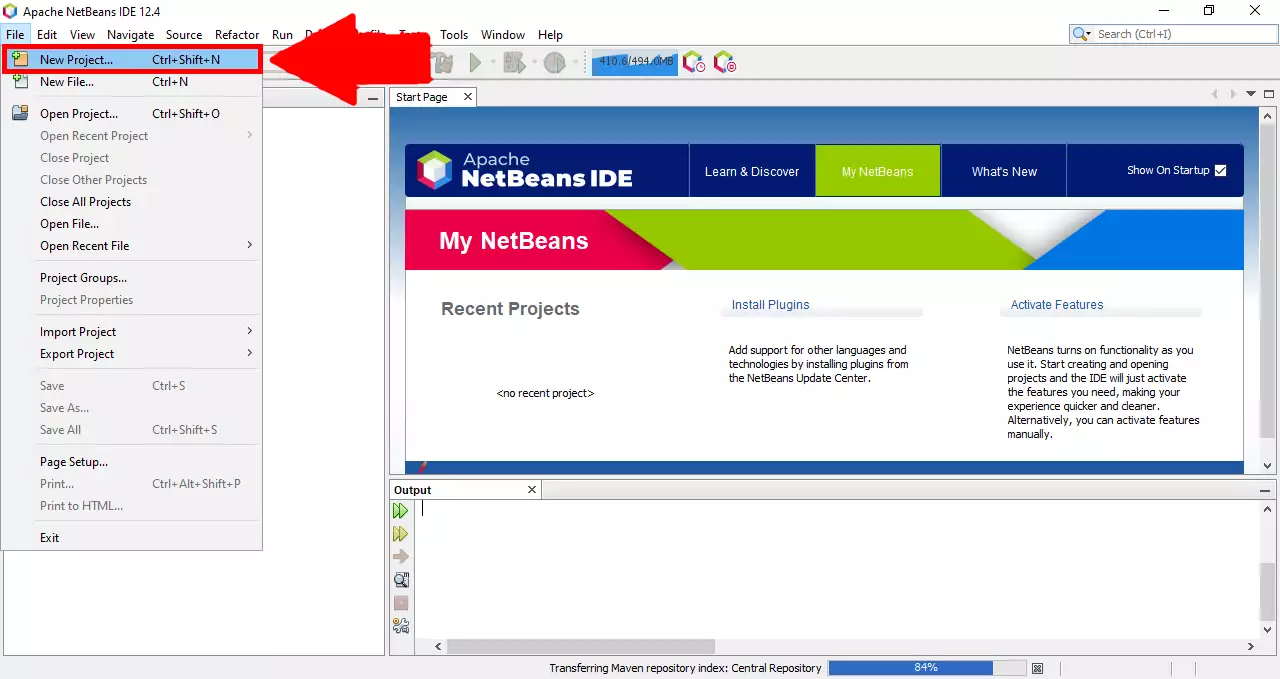
Seleccionar Aplicación Java
Para este tutorial estamos utilizando Aplicación Java como tipo de proyecto. Primero necesitas seleccionar Java con Maven del menú Categorías haciendo clic en él. Luego, haz clic en Aplicación Java en el menú Proyectos a la derecha. Haz clic en el botón Siguiente en la parte inferior de la ventana para continuar. (Figura 2)
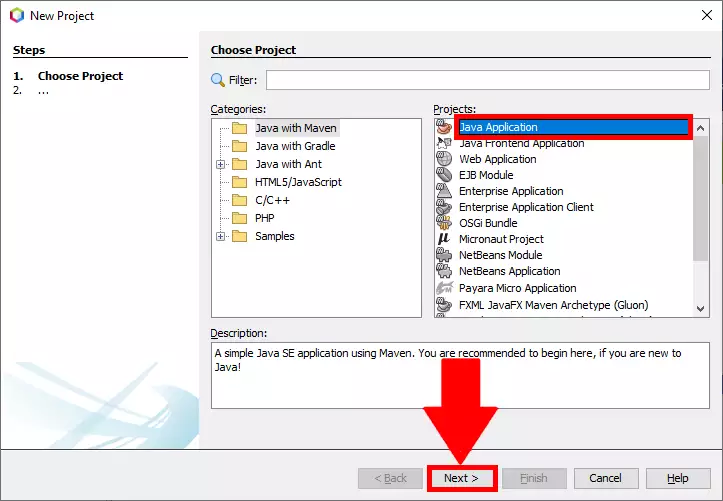
Nombrar tu proyecto
Después de especificar el tipo de proyecto, pasas a la sección Nombre y Ubicación. En este siguiente paso necesitas darle un nombre a tu proyecto recién creado. Escribe el nombre deseado en el cuadro de texto junto al texto que dice Nombre del proyecto: (Figura 3). Aquí también puedes especificar la ubicación de tu proyecto haciendo clic en el botón Examinar y seleccionando una ruta. Haz clic en el botón Finalizar en la parte inferior para crear tu proyecto.
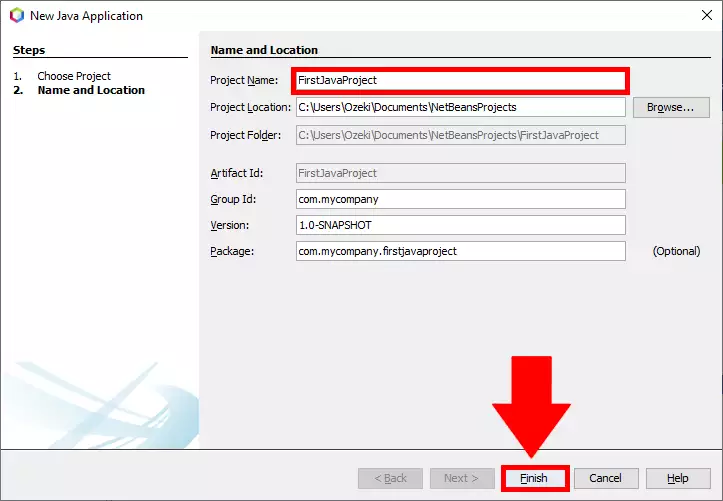
Escribe tu programa 'hola mundo' en Java
El primer programa que escribes en cualquier lenguaje de programación es el programa 'Hola mundo'. El único objetivo de este programa es imprimir el término 'Hola mundo' en la pantalla de la computadora. En este ejemplo, el programa consta de dos líneas de código: La primera línea: System.out.println() imprime el texto.
public class FirstJavaClass {
public static void main(String[] args){
System.out.println("Hola mundo!");
}
}
Escribe el código "Hola mundo" en Java
En este breve video aprenderás cómo escribir el programa "Hola mundo" en Java usando Apache NetBeans. Esto se hace a través del editor de texto dentro del IDE. Primero, creas un void público estático llamado main. Dentro de main va el comando real que imprime el texto, que es System.out.println(). El texto que deseas imprimir, en este caso, "Hola mundo" debe escribirse dentro de los paréntesis del comando. También debe estar entre comillas. El comando final se ve así: System.out.println("Hola mundo!");
Crear nuevo archivo
Para comenzar a programar en Java, necesitas crear un nuevo archivo. Una vez que hayas creado y abierto un nuevo proyecto, puedes crear un nuevo archivo desde la barra de herramientas en la parte superior. Haz clic en el icono de nuevo archivo en la barra de herramientas en la esquina superior izquierda de la pantalla (Figura 4). Esto abrirá una ventana donde puedes seleccionar un tipo de archivo.
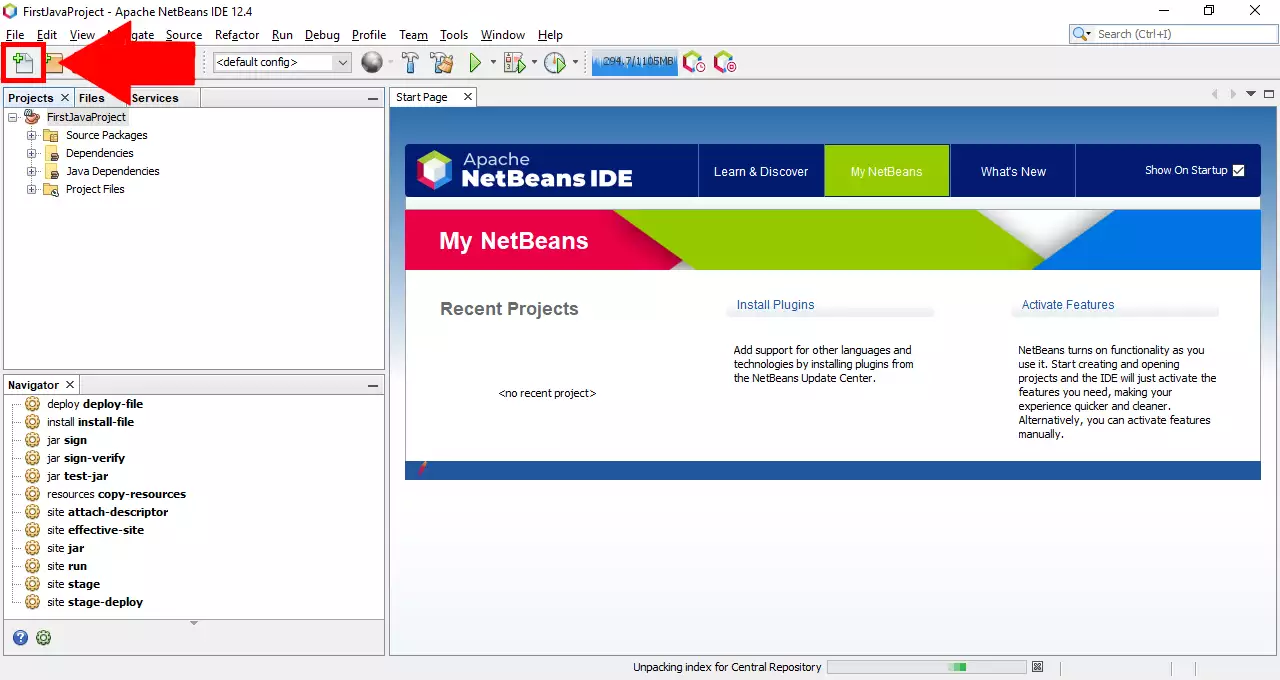
Seleccionar tipo de archivo
En la ventana Nuevo archivo, primero necesitas elegir un tipo de archivo. Primero, selecciona Java del menú Categorías (Figura 5). Luego, selecciona Clase Java del menú Tipos de archivo. Una vez que hayas especificado el tipo de archivo, haz clic en el botón Siguiente en la parte inferior para continuar.
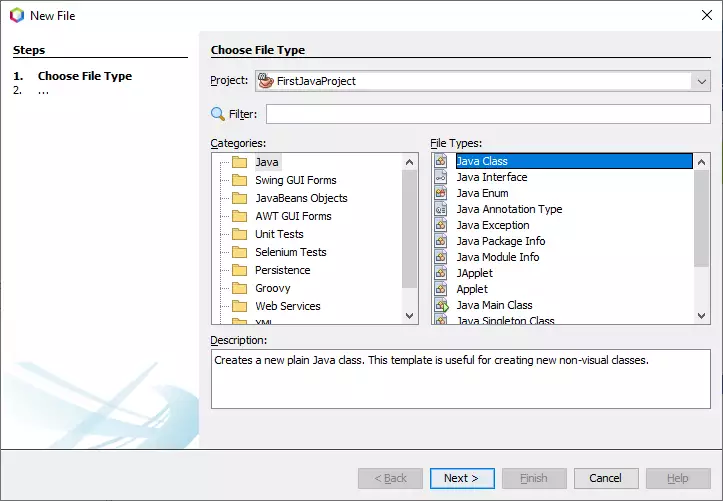
Nombrar la clase
Después de elegir el tipo de archivo, necesitas darle un nombre a la nueva clase. En la sección Nombre y Ubicación, encuentra el cuadro de texto que dice "Nombre de la clase:" junto a él. Escribe el nombre deseado en este cuadro de texto para nombrar tu clase. Haz clic en el botón Finalizar en la parte inferior de la ventana para crear tu archivo. (Figura 6)
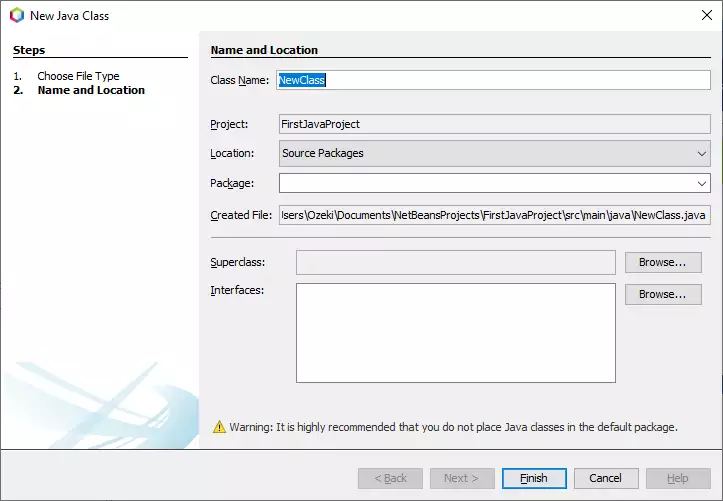
Ejecutar el programa 'hola mundo' en Java
Para ejecutar el programa hola mundo, necesitas hacer clic en el botón verde Iniciar en la barra de herramientas de Apache NetBeans. También puedes usar la tecla F6 para ejecutar tu programa. Ten en cuenta que cuando presionas F6, Apache NetBeans primero guardará tu archivo recién escrito, luego lo compilará a un código ejecutable y luego lo ejecutará en tu computadora.
Ejecutar tu código
Ahora que has escrito tu código, necesitas ejecutarlo. Ejecuta tu código haciendo clic en la flecha verde en la parte superior de la pantalla (Figura 7). También puedes ejecutarlo presionando la tecla F6. Ambas acciones ejecutarán tu código y mostrarán la salida en la consola de salida en la parte inferior.
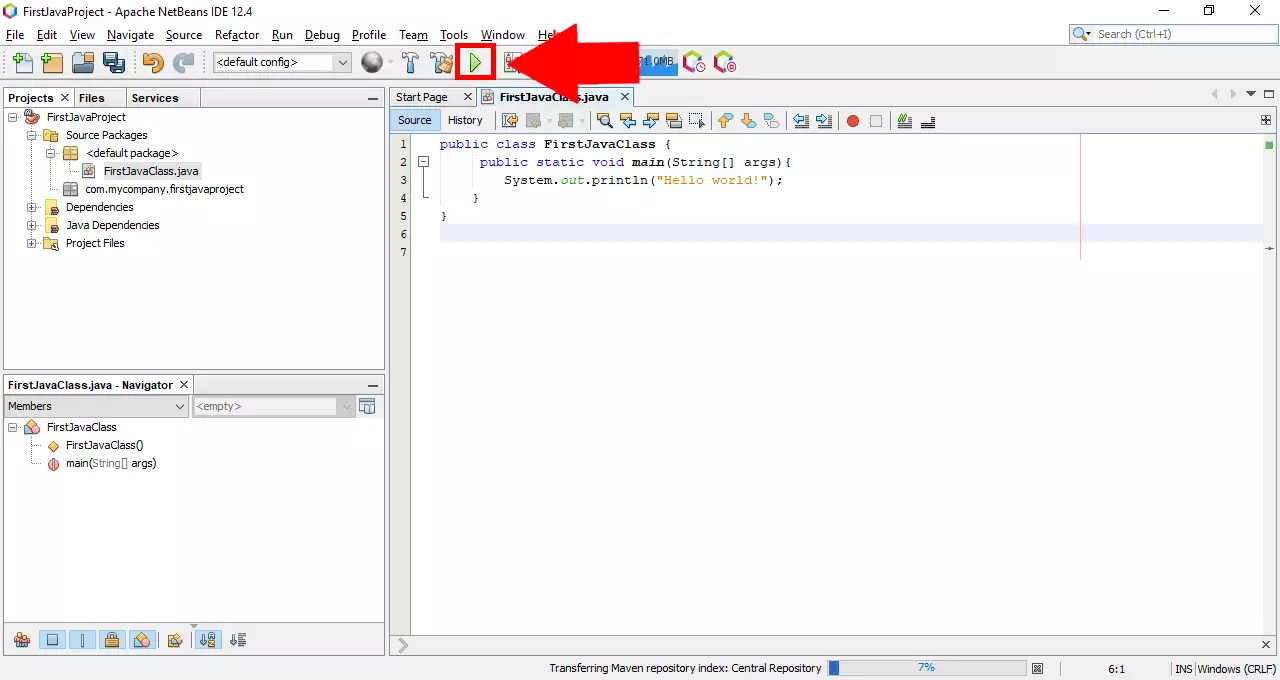
Salida de tu código
Justo después de ejecutar tu programa con éxito, tu salida aparecerá en la parte inferior de la pantalla (Figura 8). La primera línea en la consola de salida dirá "Hola mundo!". La consola también mostrará un texto verde "BUILD SUCCESS". Esto indica que tu programa se ejecutó sin errores.
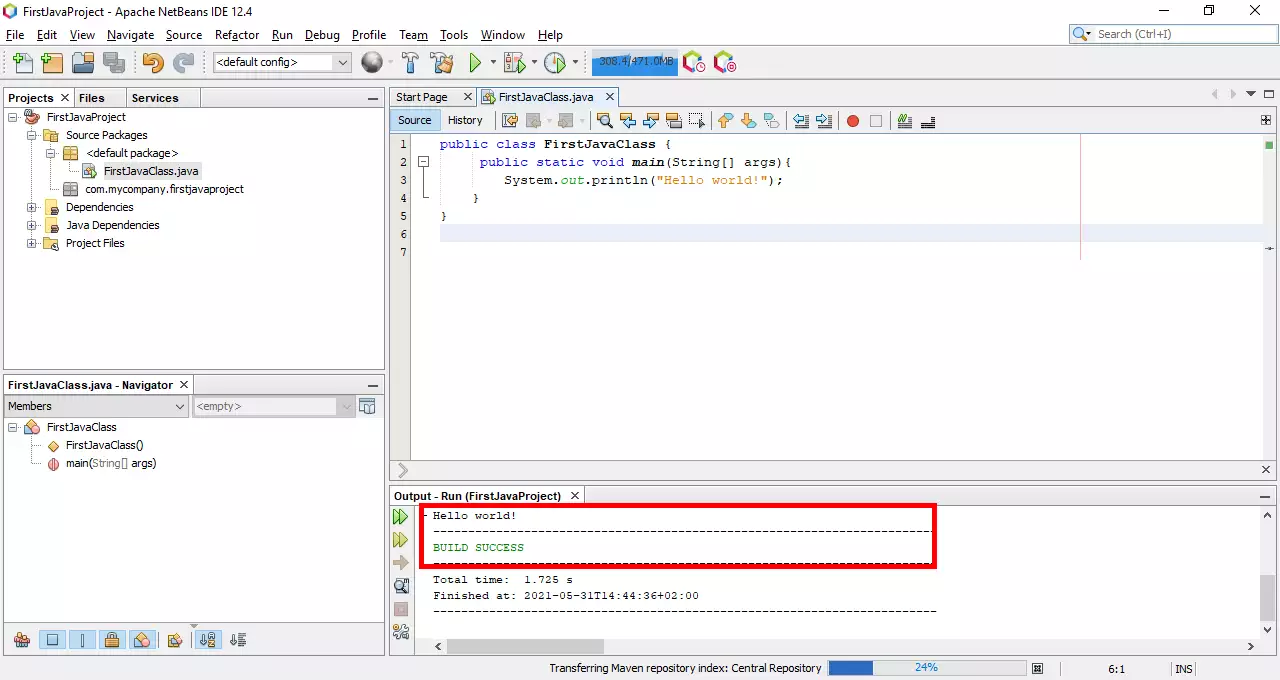
¿Qué pasa si cometo un error en Java?
Si cometes un error al escribir tus instrucciones en Java, obtendrás un error de sintaxis. Para corregir el error, necesitas volver al editor de texto y modificar el programa. Los programas dicen que "corrigen el error" cuando corrigen los errores.
En el código a continuación, crearemos un error intencionalmente al no poner un punto y coma después de la línea Hola mundo. Verás cómo reacciona la computadora, cómo corregimos el error y cómo ejecutamos el programa de computadora con éxito.
¿Qué es un error de sintaxis?
Error de sintaxis significa "No entiendo". Si hablas con alguien en inglés y no entiende lo que dices, responderá con "No entiendo". Si hablas con una computadora en Java y la computadora no entiende lo que dices, responderá con "Error de sintaxis".
¿Cómo manejar un error de sintaxis en Java?
En el código a continuación, crearemos un error de sintaxis intencionalmente al no poner un punto y coma después de la línea Hola mundo. Verás cómo reacciona la computadora, cómo corregimos el error y cómo ejecutamos el programa de computadora con éxito.
Error de sintaxis en Java
Este video te muestra qué sucede cuando cometes un error en el código. La computadora no entenderá tu comando y, por lo tanto, no podrá ejecutar el programa. Si tu programa no se ejecuta, el IDE te notificará en la consola de salida en forma de un mensaje de error.
Errores en Java
Si tu código falla al ejecutarse debido a un error, aparece texto rojo en la parte inferior de la pantalla en la consola de salida (Figura 9). Este texto contiene una explicación de por qué ocurrió el error. Esta es una buena guía para que el programador identifique el error en el código y lo corrija.
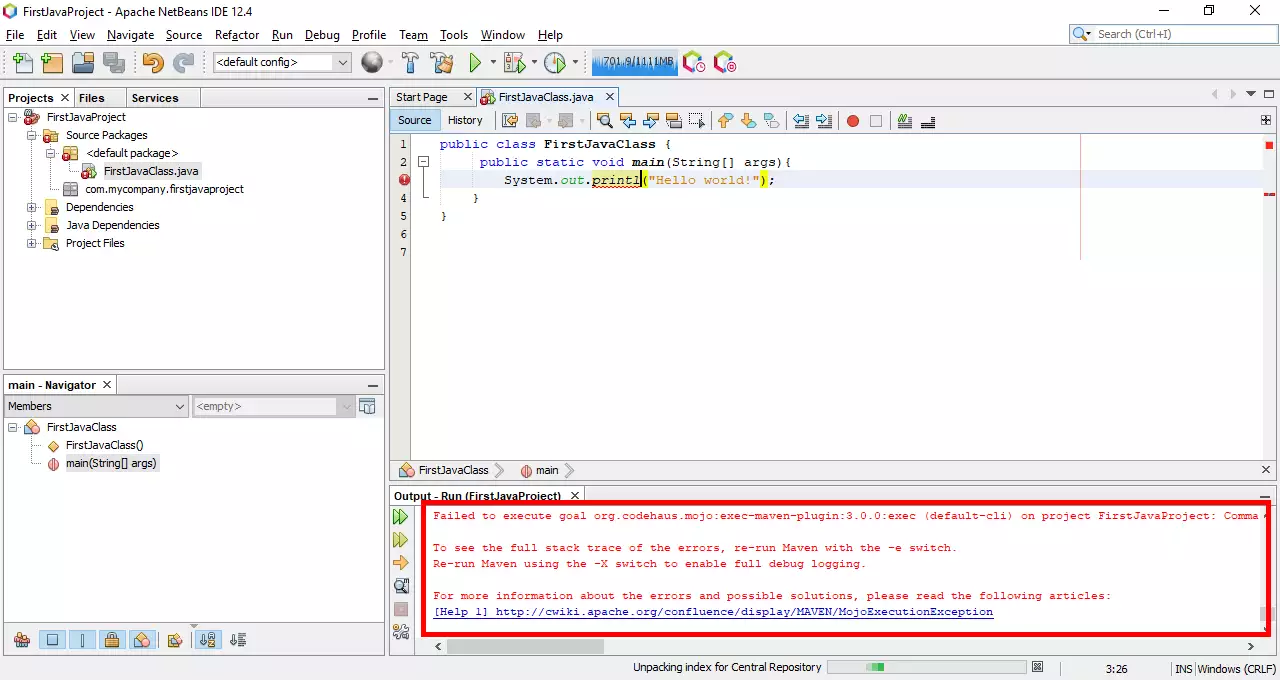
Resumen
Ahora que has leído la guía detallada anterior, has dado tu primer paso para convertirte en un desarrollador de software Java. Este programa puede parecer simple y puede no hacer mucho, pero así es como comienzan las grandes cosas. Un viaje de mil millas comienza con un solo paso, así que ten paciencia y el trabajo duro definitivamente dará sus frutos. El siguiente paso en tu viaje de aprendizaje será crear una solicitud HTTP.
Java es un lenguaje de programación simple, orientado a objetos e independiente de la plataforma, y con la ayuda de Ozeki SMS Gateway, puedes enviar y recibir mensajes SMS a través de este lenguaje. Se recomienda aprender más sobre Java porque es uno de los lenguajes de programación más populares en la industria.
Para continuar tus estudios, visita la página de tutoriales de Ozeki, donde puedes encontrar más información sobre temas como envío de SMS y programación de SMS en Java.
Ahora lo único que queda por hacer es descargar Ozeki SMS Gateway y ¡que comience el trabajo!
